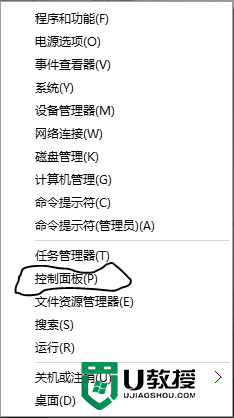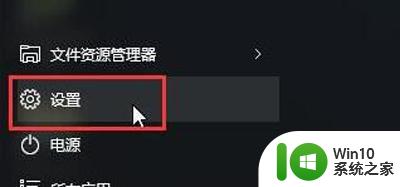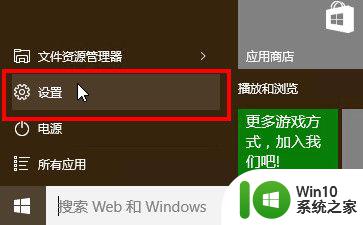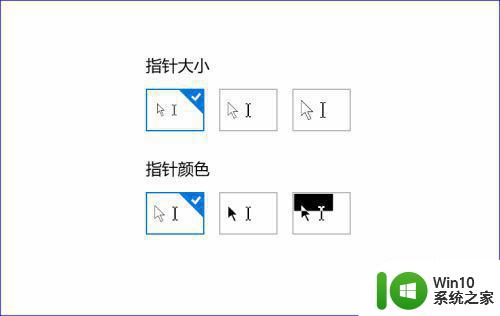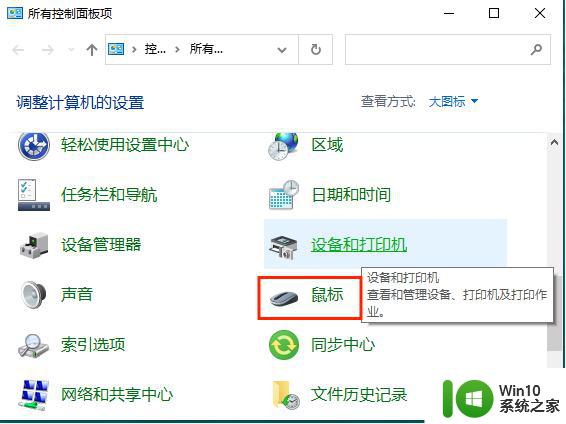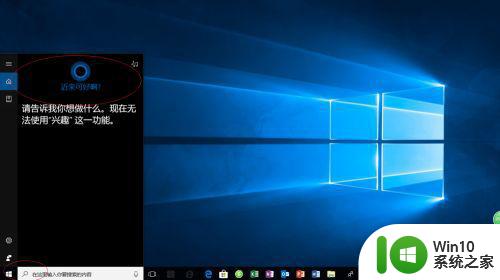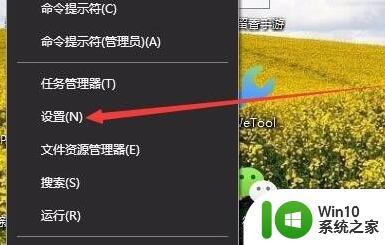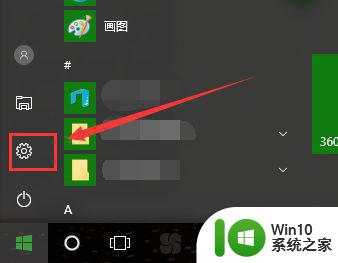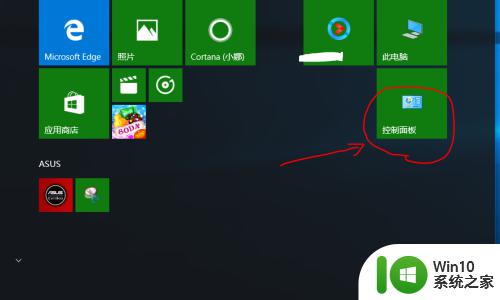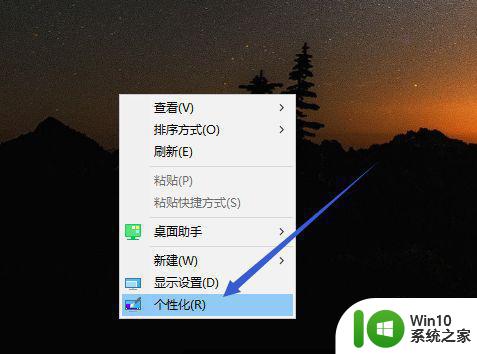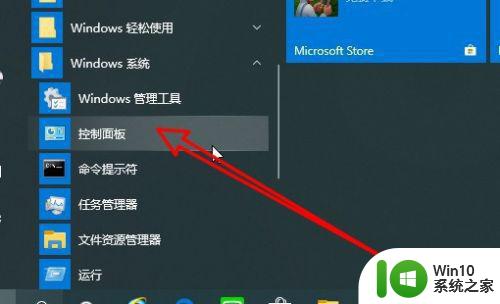教你设置win10鼠标指针颜色的方法 win10怎么设置鼠标指针颜色
更新时间:2023-03-08 15:32:38作者:yang
鼠标占据着非常重要的作用,正常情况下,win10精简版鼠标指针颜色是默认设置好的,有的用户觉得鼠标颜色不好看,想要换成自己喜欢的颜色,那么windows10电脑怎么设置鼠标指针颜色?大家只要简单操作即可,下面具体方法给大家。
具体方法如下:
1、同时按住【win+I】打开设置,选择【轻松使用】。
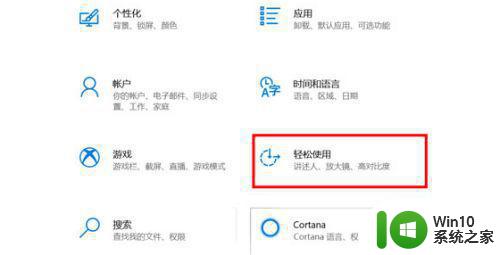
2、在左侧选择【光标和指针】,在右侧选择【更改指针大小和颜色】。
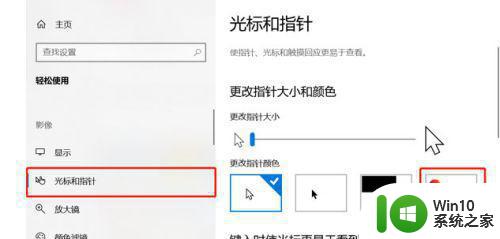
3、在的更改颜色部分,选择最右侧彩色光标,自定义鼠标颜色。
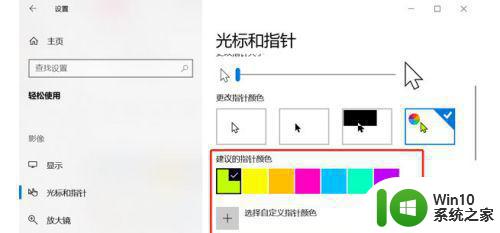
以上分享windows10系统设置鼠标颜色的方法,选择自己喜欢的指针颜色心情都变好了,感兴趣的快来操作一下。